Преглед садржаја
Линије мреже се подразумевано приказују у нашем Екцел радном листу и радној свесци. То су хоризонталне и вертикалне линије сиве боје које помажу корисницима да разликују ћелије на радном листу. Они такође олакшавају навигацију између колона и редова радног листа. Али, мрежне линије нестају чим применимо функцију Боја попуне да обојимо ћелије. И много пута то није пожељно. У овом чланку ћемо вам показати једноставне, али ефикасне методе за Приказивање линија мреже након Коришћења боје попуне у Екцелу .
Преузмите радну свеску за вежбу
Преузмите следећу радну свеску да бисте сами вежбали.
Прикажите линије мреже након употребе Филл Цолор.клсм
Увод у скуп података
За илустрацију, користићемо узорак скупа података као пример. На пример, обојили смо опсег Б4:Д10 у следећем скупу података користећи функцију Боја попуне у Екцел . Као резултат тога, линије мреже су нестале из тог опсега.
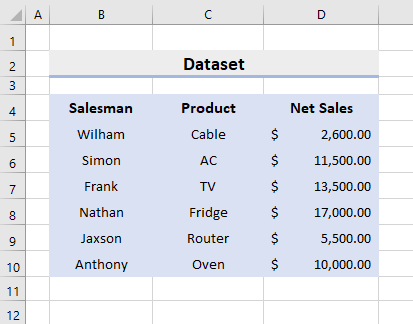
4 метода за приказивање линија мреже након употребе боје попуне у Екцел-у
1. Прикажи линије мреже са ивицама Функција падајућег менија након примене боје попуне у програму Екцел
Екцел пружа много различитих функција и ми их користимо за обављање бројних операција. У нашем првом методу, користићемо функцију Спуштање ивица – Надоле да прикажемо линије мреже после Коришћење боје попуне у Екцел .Стога, пратите доленаведене кораке да бисте извршили задатак.
КОРАЦИ:
- Прво, изаберите опсег боја Б4:Д10 .
- Затим, идите на Почетна ➤ Фонт ➤ Границе .
- Након тога кликните на Границе испусти – Икона надоле .
- Након тога изаберите Све ивице .
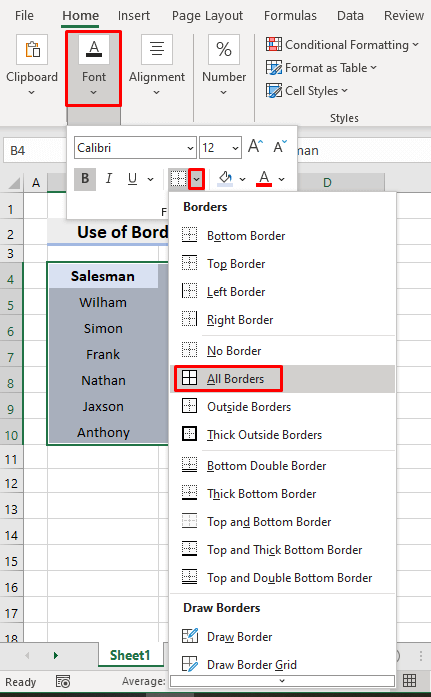
- Коначно, вратиће линије мреже у жељену област.

Прочитајте више: Екцел поправка: линије мреже нестају када се дода боја (2 решења )
2. Прилагођени стил ћелије да мрежне линије буду видљиве након употребе боје попуне
Штавише, можемо да креирамо прилагођени стил ћелије да прикажемо линије мреже у боји опсег ћелија. У следећем скупу података имамо опсег Б4:Д10 који желимо да истакнемо Плавом бојом. Дакле, научите кораке како бисте правилно извршили операцију.

КОРАЦИ:
- Прво, изаберите Почетна ➤ Стилови ➤ Стилови ћелије ➤ Нови стил ћелије .

- Као резултат, појавиће се дијалог Стил .
- Сада укуцајте Прилагођено у Назив стила .
- Следеће притисните Формат .

- Сходно томе, појавиће се нови оквир за дијалог.
- Затим, на картици Попуна , изаберите Плава боја.

- Након тога, испод Ивица , изаберите Сива боју са Боја Овде бирамо Сива да бистеподударају се са бојом Линије мреже .

- Након тога притисните ОК .
- Коначно ћете видети истакнути опсег као и линије мреже у том опсегу.

Прочитајте више: Како направити тамније линије мреже у Екцел-у (2 лака начина)
Слична очитавања
- Како задржати линије мреже када их копирате и налепите Екцел (2 начина)
- Како вратити мрежне линије у Екцел (5 могућих решења)
- [Поправљено!] Недостају линије мреже у Екцел-у када Штампање (5 решења)
3. Користите функцију Екцел формата ћелија да бисте приказали линије мреже након примене боје попуне
Још једна корисна функција у Екцелу је Функција Форматирање ћелија помоћу које можемо да учинимо линије мреже видљивим након употребе Боје попуне . Дакле, пратите процес да бисте извршили задатак.
КОРАЦИ:
- На почетку изаберите опсег боја Б4:Д10 .
- Следеће притисните тастере ' Цтрл ' и ' 1 ' истовремено.
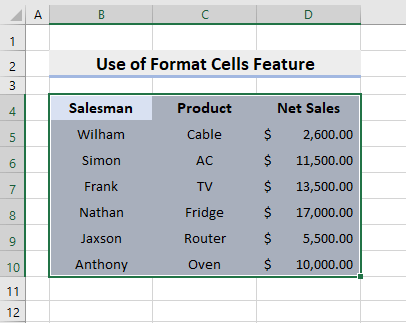
- Сходно томе, појавиће се оквир за дијалог Формат ћелије .
- Након тога, идите на картицу Граница и изаберите Сива боја у пољу Боја .
- Затим изаберите Оквир и Унутар из Унапред подешених поставки .
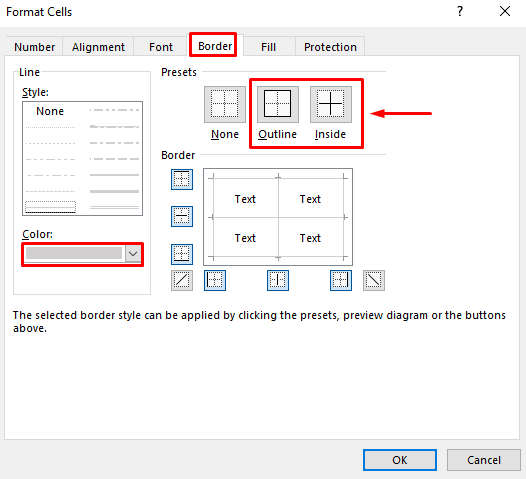
- На крају, притисните ОК и тако ће се вратити линије мреже.
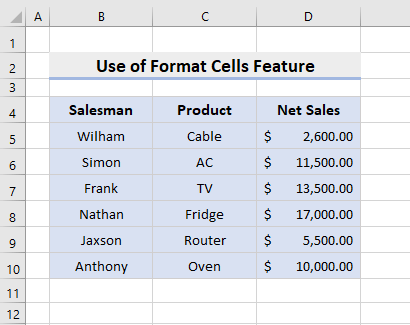
Прочитајте више: [Поправљено!] Зашто су неки одМоје линије мреже се не приказују у Екцел-у?
4. Прикажите линије мреже након употребе боје попуне помоћу Екцел ВБА кода
У нашој последњој методи, применићемо Екцел ВБА код за приказ линија мреже. У доњем скупу података имамо вредности ћелија у опсегу Б4:Д10 и тек треба да обојимо опсег. Стога научите процес Прикажи линије мреже након Коришћења боје попуне у Екцел .
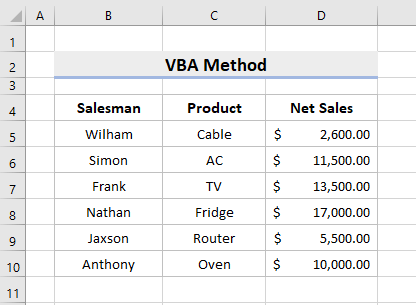
КОРАЦИ:
- Пре свега, идите на Програмер ➤ Визуелно Басиц .
- Као резултат, појавиће се прозор ВБА и двапут кликните на Ова радна свеска коју ћете пронаћи у крајњем левом окну.
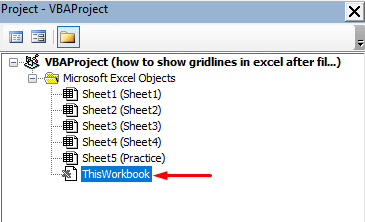
- Сходно томе, појавиће се оквир за дијалог.
- Сада копирајте следећи код и налепите га у оквир.
6907
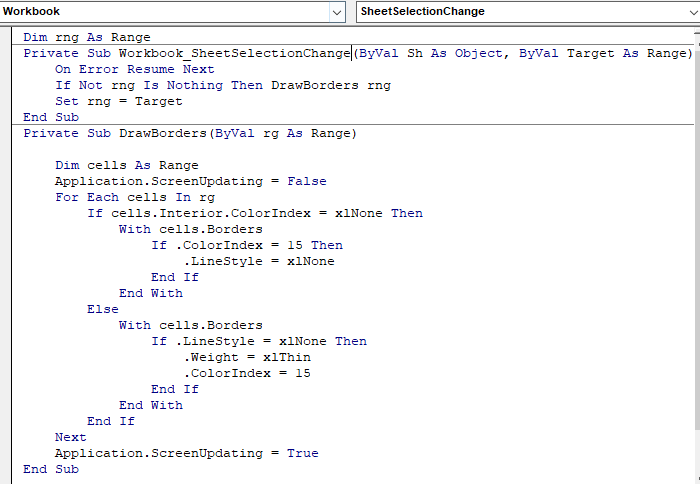
- Следеће, сачувајте код и затворите ВБА прозор.
- На крају, истакните опсег Б4:Д10 у Плава боја и мрежне линије ће се појавити аутоматски.
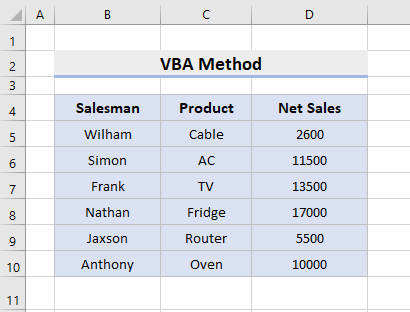
Прочитајте више: [Поправљено] Екцел мрежне линије се не приказују подразумевано (3 решења)
Закључак
Од сада ћете моћи да Приказујете линије мреже након Коришћења боје попуне у Екцел са горе описане методе. Наставите да их користите и обавестите нас ако имате још начина да обавите задатак. Не заборавите да оставите коментаре, предлоге или упите ако их имате у одељку за коментаре испод.

